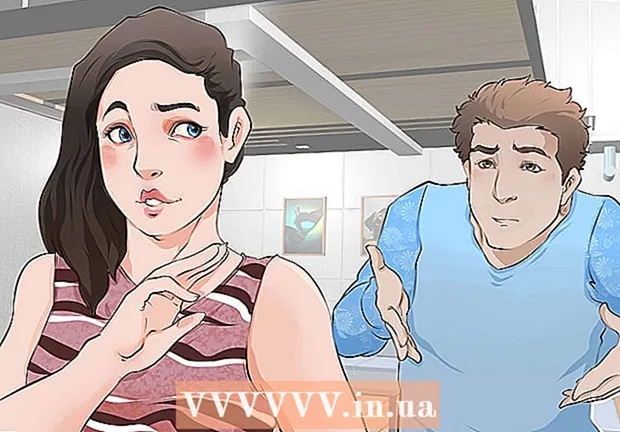Pengarang:
Ellen Moore
Tanggal Pembuatan:
15 Januari 2021
Tanggal Pembaruan:
1 Juli 2024

Isi
Pernahkah Anda ingin mendapatkan peta yang indah di Minecraft tanpa bantuan mod? Pada artikel ini, kami akan menunjukkan cara melakukannya.
Langkah
 1 Tempatkan blok perintah. Jika Anda membuat peta dan / atau ingin menyembunyikannya, sembunyikan di suatu tempat. Dalam contoh ini, kita akan menggunakan blok perintah impuls.
1 Tempatkan blok perintah. Jika Anda membuat peta dan / atau ingin menyembunyikannya, sembunyikan di suatu tempat. Dalam contoh ini, kita akan menggunakan blok perintah impuls.  2 Buka blok perintah.
2 Buka blok perintah.- Masukkan perintah / tellraw @a [{"text": "text>", "color": "color>"}] / color> / insert>
- Masukkan perintah seperti yang ditunjukkan di sini; jika tidak, itu tidak akan berhasil. Alih-alih teks> dan warna> masukkan teks dan warna yang Anda inginkan.
 3 Saat Anda memasukkan perintah, blok perintah harus diaktifkan. Untuk melakukan ini, letakkan tombol batu di blok perintah dengan mengklik kanan di atasnya. Jangan gunakan tombol "Membutuhkan Redstone"!
3 Saat Anda memasukkan perintah, blok perintah harus diaktifkan. Untuk melakukan ini, letakkan tombol batu di blok perintah dengan mengklik kanan di atasnya. Jangan gunakan tombol "Membutuhkan Redstone"!  4 Klik pada tombol. Perintah yang dimasukkan akan ditampilkan dalam obrolan dengan warna yang Anda tentukan.
4 Klik pada tombol. Perintah yang dimasukkan akan ditampilkan dalam obrolan dengan warna yang Anda tentukan.
Tips
- Untuk menambahkan teks tambahan ke pesan, gunakan "ekstra". Ini akan mempertahankan pemformatan yang Anda gunakan dan memberi Anda opsi untuk pemformatan tambahan. Misalnya, perintah {"text": "Anda telah memilih warna", "color": "green", "extra": [{"text": "green", "bold": true}]} di chat akan ditampilkan seperti ini: " Anda memilih warna hijau’.
- Anda juga dapat memasukkan teks berwarna dalam obrolan di server Minecraft, jika Anda memiliki izin. Informasi tentang cara melakukan ini dapat ditemukan di Minecraft Wiki versi Rusia atau di Internet.
- Jika nama warna mengandung dua kata, garis bawah ditempatkan di antara keduanya, misalnya dark_red (merah tua).
- / tellraw ditambahkan di 1.7.2, / judul ditambahkan di 1.8, dan 1.7 tidak memiliki beberapa fitur yang ditemukan di 1.8 dan yang lebih baru. Oleh karena itu, kami menyarankan untuk menggunakan kode ini di versi game terbaru.
- Nama warna:
- hitam hitam)
- dark_blue (biru tua)
- dark_green (hijau tua)
- dark_cyan (biru tua)
- dark_red (merah tua)
- dark_purple (ungu tua)
- emas (emas)
- abu-abu (abu-abu)
- dark_gray (abu-abu tua)
- biru (biru)
- hijau (hijau)
- air (air)
- merah (merah)
- light_purple (ungu muda)
- kuning (kuning)
- putih (putih)
- reset (putih dalam banyak kasus)
- Anda juga dapat menambahkan pemformatan dengan "format>": true dalam kurung kurawal. Misalnya: [{"text": "Bold", "bold": true}]. Format ini dapat dicocokkan dengan warna. Daftar jenis pemformatan yang tersedia:
- Dikaburkan - dengan cepat menukar karakter dengan karakter lain dengan lebar yang sama.
- Tebal (tebal).
- Dicoret (strikethrough).
- Digarisbawahi.
- Miring (miring).
- Anda juga dapat membuat teks berwarna, misalnya, seperti ini: [{"text": "Red!", "Color": "red"}, {"text": "Now blue!", "Color": "blue "}]
- Untuk pindah ke baris baru, masukkan n.
Peringatan
- Jika Anda membuat peta dengan banyak blok perintah, pastikan untuk menguji pekerjaan setiap tim.
- Ingat kutipannya! Misalnya, perintah [{text: "Hello"}] tidak akan berfungsi; gunakan [{"text": "Halo"}] sebagai gantinya. Opsi pertama berfungsi di versi sebelumnya, tetapi tidak berfungsi di versi yang lebih baru (1.9+).
- Kode benar / salah dimasukkan tanpa tanda kutip, misalnya [{"text": "Bold text!", "Bold": true}]. Terkadang angka juga tidak perlu dikutip (misalnya [{"text": 3.14}]).
Apa yang kamu butuhkan
- Blok perintah (untuk pesan yang rumit/panjang)
- Kode Pemain Tunggal / Izin Operator (setidaknya untuk Level 2) / Izin Operator Realm